Edisi Batuan Dasar Minecraft, juga dikenal sebagai edisi batuan dasar mc, edisi batuan dasar minecraft, edisi natal minecraft, edisi batuan dasar permainan minecraft, senjata api edisi batuan dasar minecraft.
Pada awalnya, dunia Minecraft Bedrock Edition tidak terlihat menarik sama sekali, tetapi ini adalah dunia bebas di mana Anda dapat menciptakan apa saja, termasuk lingkungan dalam game.

1.Tahap persiapan
alat:
es pengelola file atau perangkat lunak manajemen file pihak ketiga lainnya
es file manager direkomendasikan karena direkomendasikan dalam tutorial impor modul MC resmi Microsoft.

Tutorial resmi Microsoft
Metode pengunduhan dan pemasangan (ambil contoh pengelola file es):
Anda dapat mengunduh perangkat lunak dengan mencari nama perangkat lunak di semua toko aplikasi besar, seperti yang ditunjukkan pada halaman toko.

Manajer file ES
Terlampir (opsional): Tutorial konfigurasi perangkat lunak. Karena perangkat lunak ini memiliki banyak iklan, jika Anda merasa jijik, Anda dapat menggunakan manajemen jaringan bawaan sistem untuk menonaktifkan koneksi Internet untuk memblokir iklan bawaan dalam perangkat lunak adalah seperti yang ditunjukkan pada gambar.
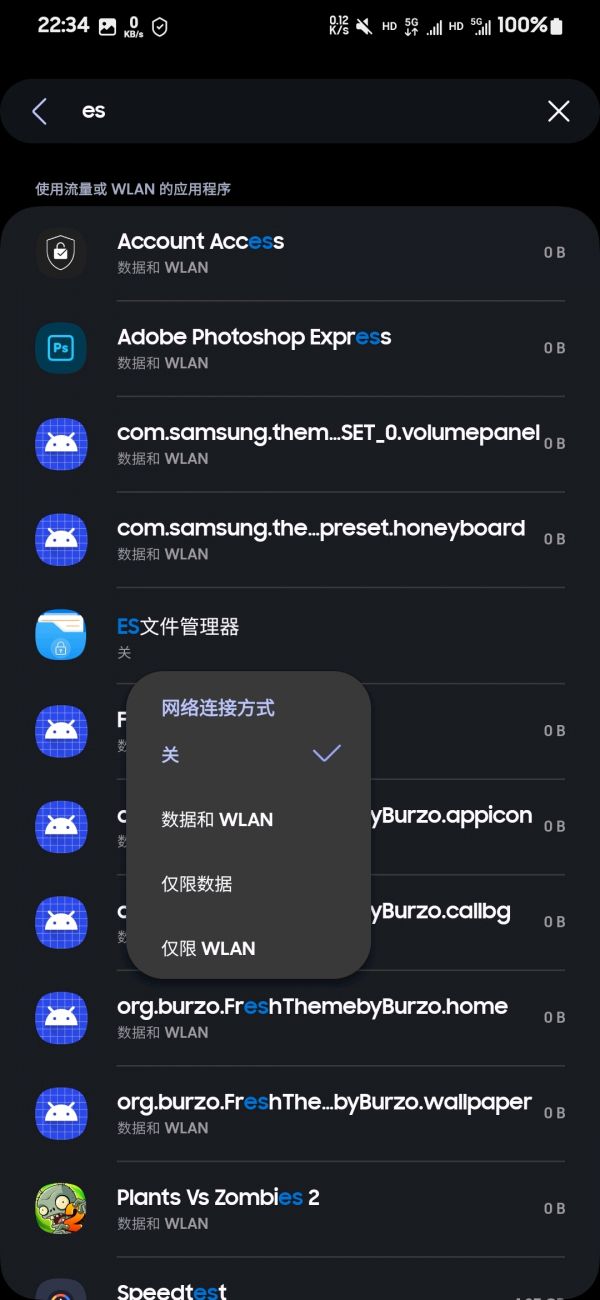
Nonaktifkan jaringan
Modifikasi Permainan:
ekspor seluler (plug-in ekspor peta dunia saya)
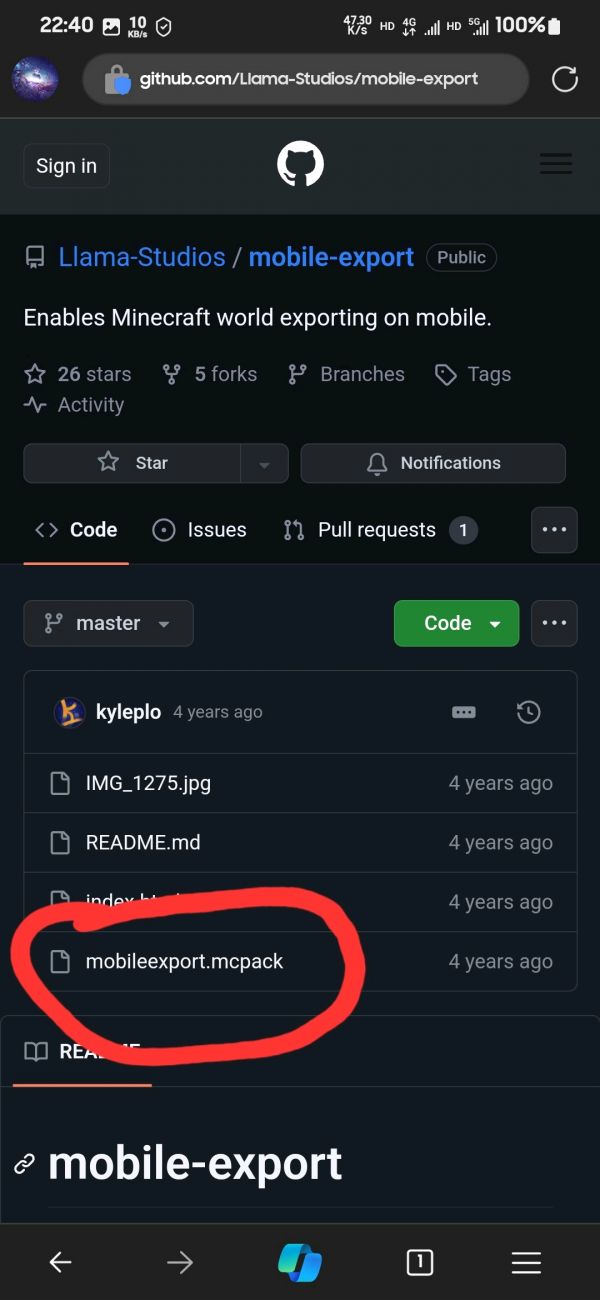
Klik pada file mcpack ini

Klik titik tiga di pojok kanan atas dan klik tombol unduh
Ini adalah akhir dari pekerjaan persiapan, mari kita lanjutkan ke tahap instalasi plug-in.
2. Instalasi plug-in
Pertama, gunakan es manager untuk menemukan file modul .mcpack yang baru saja Anda unduh. Umumnya, jalur penyimpanan unduhan default browser adalah folder penyimpanan/emulated/0/download sebagai berikut:

1. Klik Penyimpanan Telepon pada antarmuka utama
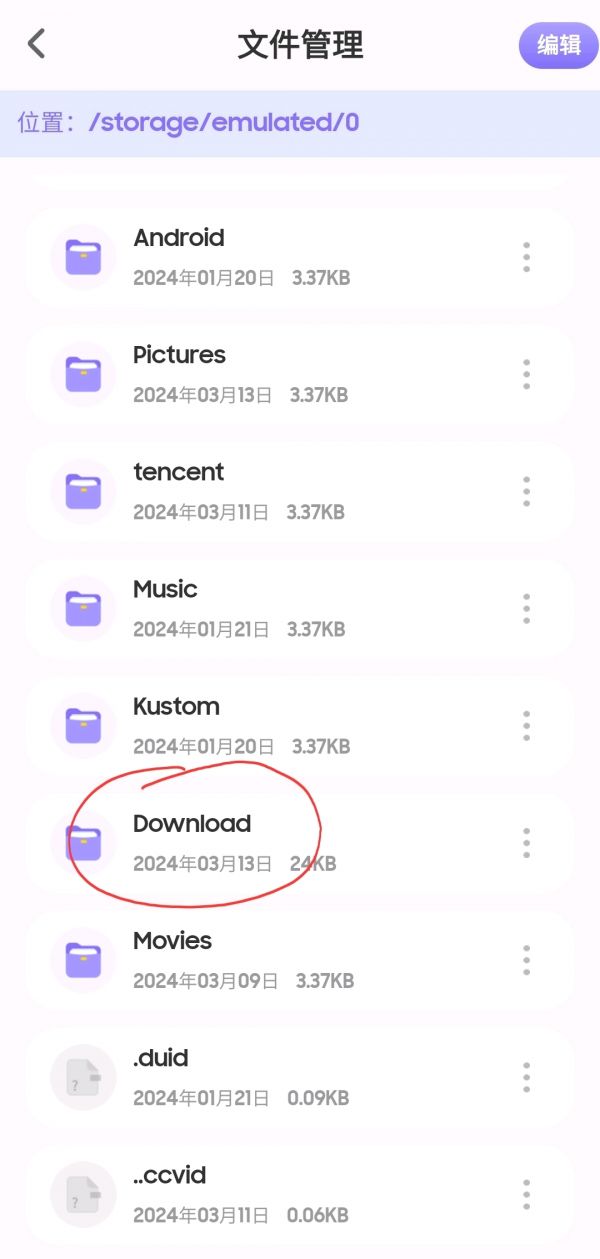
2. Temukan folder unduhan
Setelah menemukan file tersebut, klik file tersebut, dan pengelola file akan memunculkan jendela yang menanyakan perangkat lunak mana yang akan dibuka di ponsel. Temukan Minecraft di daftar yang diberikan dan pilih tombol Selalu atau Hanya Sekali di bagian bawah untuk melompat Operasi spesifiknya adalah sebagai berikut:
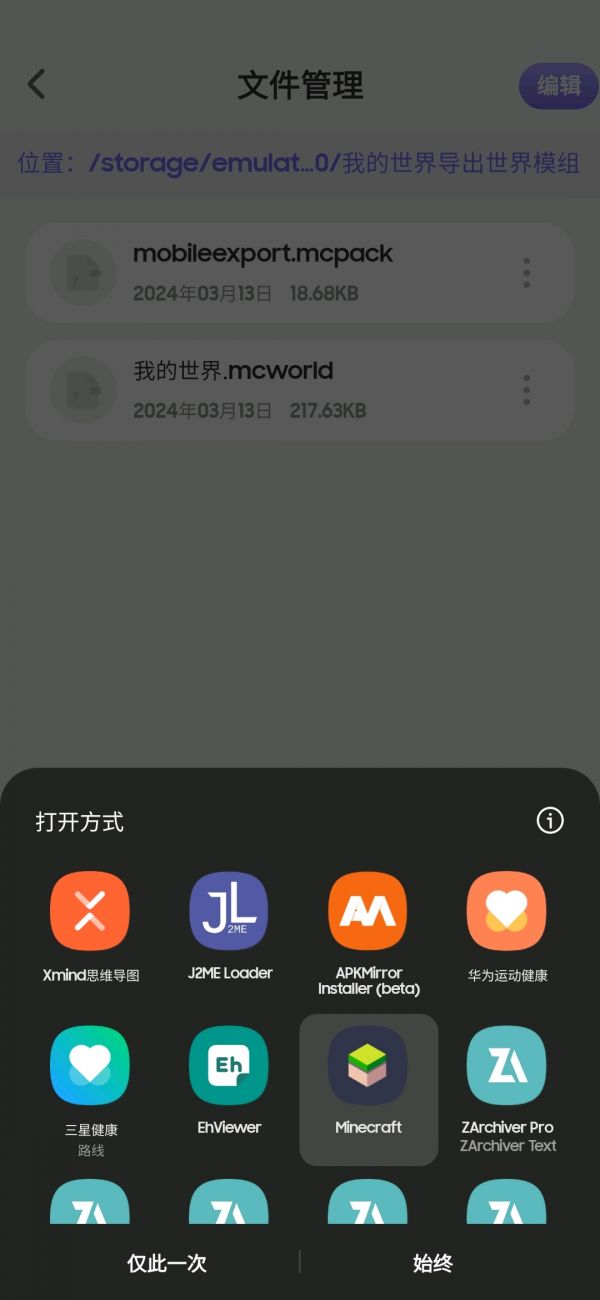
gaya jendela

gaya jendela
Setelah menyelesaikan operasi di atas, Minecraft akan melompat untuk memulai. Saat Anda memasuki antarmuka utama, akan ada pemberitahuan bahwa plugin sedang diimpor impor berhasil, artinya plugin dapat diaktifkan secara normal. Gaya promptnya adalah sebagai berikut:
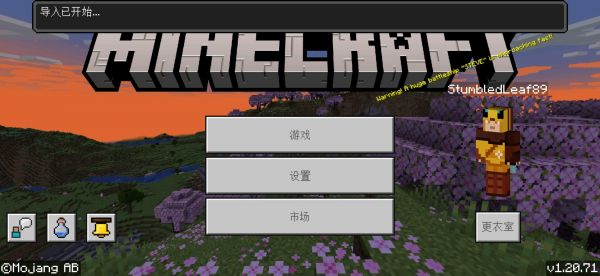
Gaya cepat
Klik tombol Pengaturan pada antarmuka utama, putar bilah kategori Pengaturan di sebelah kiri ke Sumber Daya Global. Setelah mengklik, akan ada kategori untuk paket saya di sebelah kanan. Klik tombol plus untuk membuka kategori dan Anda akan melihat yang baru plug-in yang diimpor. Klik ini lagi. Tombol aktivasi akan muncul pada ikon plug-in. Klik Aktifkan untuk memulai plug-in secara normal.
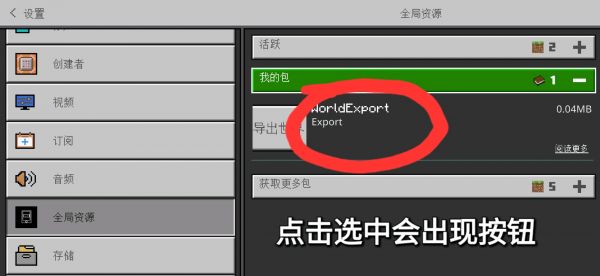
Catatan: Plug-in dalam demonstrasi gambar adalah plug-in ekspor versi lama, dan versi baru tidak memiliki ikon ini.

Gaya setelah startup sukses
Setelah menyelesaikan operasi ini, instalasi plug-in selesai. Berikut adalah tutorial tentang cara mengimpor dan mengekspor simpanan dunia.
3. Impor arsip dan ekspor arsip tutorial untuk mengekspor arsip:
Pertama klik tombol permainan di antarmuka utama Minecraft untuk masuk ke antarmuka arsip dunia, lalu klik tombol edit dunia yang ingin Anda ekspor, seperti yang ditunjukkan pada gambar:
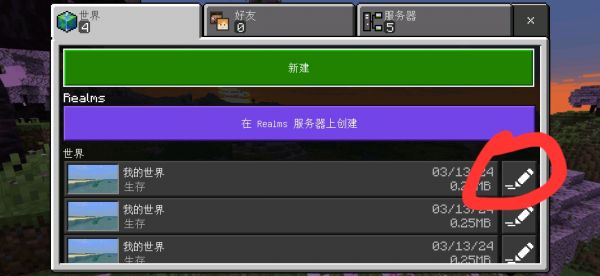
tombol edit
Setelah masuk ke pengaturan edit, cari kolom game, gulir ke bawah pengaturan game, dan Anda akan menemukan tombol ekspor dunia di pengaturan. Klik Ekspor Dunia, pilih lokasi yang ingin Anda simpan, dan klik Simpan berhasil. Catatan: Disarankan agar lokasi ekspor berupa folder dengan nama file berbahasa Mandarin. Hal ini untuk mencegah mekanisme pembersihan cache otomatis sistem salah mengira itu sebagai file cache aplikasi dan menyebabkan kerugian permanen. Operasi spesifiknya adalah sebagai berikut:

ekspor dunia

Pilih lokasi dan ubah nama file
Setelah menyelesaikan langkah ini, arsip dunia telah diekspor, dan file arsip diakhiri dengan .mcworld.
Catatan: Jika plugin gagal, tombol ekspor hilang atau tidak dapat diekspor, tidak perlu khawatir tentang penggunaan arsip yang diekspor. Anda hanya perlu menyimpan file arsip mcworld. MC mendukung impor langsung dari dunia pemulihan (disebutkan di bawah) tanpa plug-in apa pun. Anda hanya memerlukan pengelola file pihak ketiga yang dapat mengaktifkan mode terbuka MC untuk membukanya, dan Anda dapat menggunakan dan memulihkannya secara normal. Sedangkan untuk masalah ekspor, disarankan untuk memberi bintang pada proyek sumber terbuka di GitHub, mengikuti pembaruan pengembang secara teratur, dan memutakhirkan plugin tepat waktu untuk memastikan fungsi normal.
Impor arsip:
Seperti yang ditunjukkan pada gambar, temukan file .mcworld yang diekspor sebelumnya, gunakan pengelola file es untuk memilih metode pembukaan, dan temukan Minecraft. Sama seperti operasi sebelumnya, Minecraft akan melompat untuk memulai. Perintah untuk mengimpor dunia akan muncul di antarmuka utama. Setelah impor berhasil, Anda dapat masuk ke antarmuka game dan terus bermain (ingatlah untuk mengembangkan kebiasaan baik untuk membuat cadangan arsip secara teratur)

Pengoperasiannya sama seperti sebelumnya
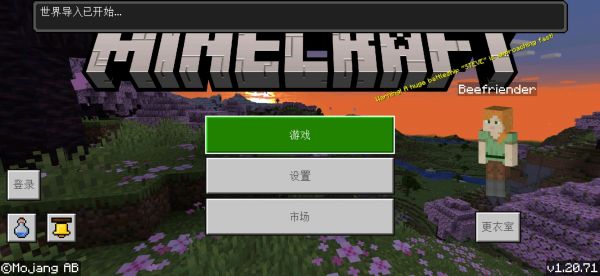
Tips untuk impor dunia
Di atas adalah tutorial lengkapnya. Jika ada pertanyaan, silakan bertanya dan perbaiki di kolom komentar!
Sebuah kalimat di akhir artikel:
Mengenai operasi dekompresi yang mungkin terlibat, saran pribadi saya adalah menggunakan manajemen file bawaan sistem jika dapat melakukan dekompresi. Jika tidak, gunakan perangkat lunak kompresi pihak ketiga play) Versi asli tentunya ada juga versi gratis yang bisa digunakan dan fungsinya pada dasarnya lumayan)